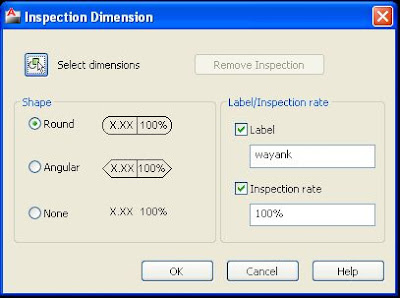Dimension Style
Dimension style adalah tool/perintah yang berfungsi untuk mengatur dan merubah elemen elemen yang ada dalam sebuah garis ukur (dimensi) sehingga memudahkan untuk dibaca dan dipahami agar tidak terjadi salah tafsir.
Memanggil Dimension Style Control.
1.klik dimension pada menu bar kemudian pilih dimension style.
2.ketik _DIMSTYLE atau ( D ) pada kolom perintah.
Setting elemen dimensi yang ada didalam dialog box
- Membuat Dimension Style Baru.
Membuat nama style dimensi baru yang telah kita rubah dan sesuaikan dengan kebutuhan kita,sehingga apabila sewaktu waktu kita akan menggunakanya bisa langsung dipakai tanpa perlu settingan dari awal lagi.
Sebelum kita membuat dimension style baru maka yang ada dalam dialog box yaitu ISO-25 dan Standard,dimana semua elemen dimensinya masih merupakan settingan awal dari AutoCAD ( default ) dan masih memerlukan setting ulang/modifikasi agar lebih mudah menggunakanya.
Cara membuat Dimension style baru dalam autoCAD :
- Klik NEW
- Isi keterangan keterangan untuk sebuah dimension style baru.
- Ok
- Memodifikasi Dimension Style.
Merubah dan menyesuaikan settingan elemen elemen dimensi :
- Line = merubah garis garis yang menyusun sebuah dimensi mulai dari garis extensi,warna garis,jenis garis dsb.
- Symbol and Arrow = merubah elemen symbol dan bentuk bentuk dari panah penunjuk dimensi ( jenis anak panah,ukuran panah,sudut symbol dsb ).
- Text = memodifikasi elemen teks mulai dari tinggi teks,warna teks,jenis huruf dsb.
- Fit = menyesuaikan penempatan arah panah dan teks.
- Primary Unit = settingan untuk decimal,dan scale factor.
Demikian panduan singkat Dimension Style dalam autoCAD semoga tutorial ini bermanfaat bagi kita semua.